メールに関して言えば、Gmailはその速度と信頼性のおかげで、ほとんどの人に好まれるクライアントです。
しかし、それはグーグルのウェブメールジャガーノートが決して完璧であるということではありません。また、時折速度が低下することから、時々電子メールを受信しないことまで、問題のかなりの部分があります。もう1つの一般的な問題は、ユーザーがGmailで添付ファイルをダウンロードできない場合です。
解決策をお探しの場合は、問題の克服に役立つ効果的な回避策のリストをまとめました。さっそく始めましょう。
ブラウザを更新します
しばらくブラウザを更新していない場合は、Gmailの添付ファイルがダウンロードされない理由である可能性があります。したがって、最初にすべきことは、ブラウザを利用可能な最新バージョンに更新することです。
グーグルクローム
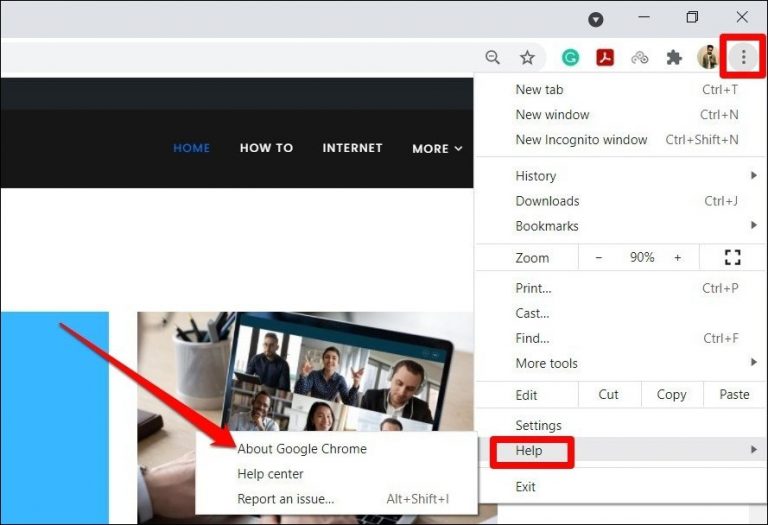
Google Chromeを更新するには、3ドットのメニューアイコンをタップし、[ヘルプ]に移動して、[ GoogleChromeについて]を選択します。利用可能なアップデートがある場合、Chromeは自動的にインストールを開始します。
マイクロソフトエッジ
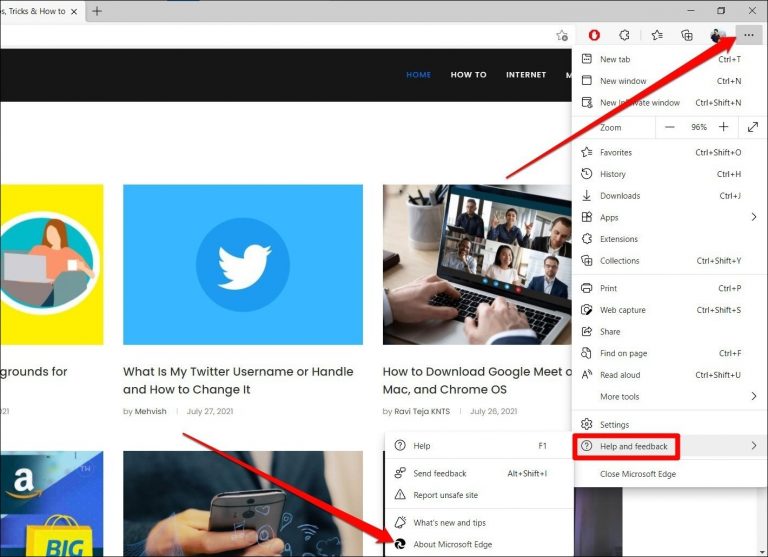
Microsoft Edgeを更新するには、3ドットのメニューアイコンをタップし、[ヘルプとフィードバック]に移動して、[ MicrosoftEdgeについて]を選択します。繰り返しになりますが、利用可能な最新バージョンへの更新が自動的に開始されます。
ブラウザを更新したら、ブラウザを再起動して、Gmailで添付ファイルをダウンロードできるかどうかを確認します。
2.アンチウイルスを無効にする
PCのファイアウォールやウイルス対策プログラムによって、ブラウザやWebサイトによるファイルのダウンロードが制限される場合があります。したがって、それらを一時的に無効にして、後で添付ファイルをダウンロードできるかどうかを確認できます。
1.は、Windows Defenderのファイアウォールをオン・オフ開くには、[スタート]メニューで、種類ディフェンダーの窓を、キーを押してください。
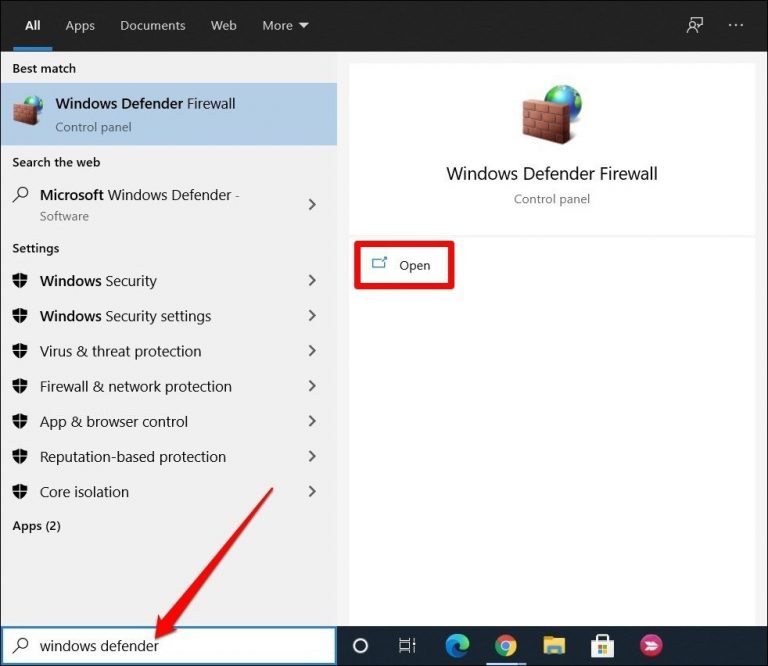
2.次に、左側のペインで[WindowsDefenderファイアウォールをオンまたはオフにする]をクリックします。
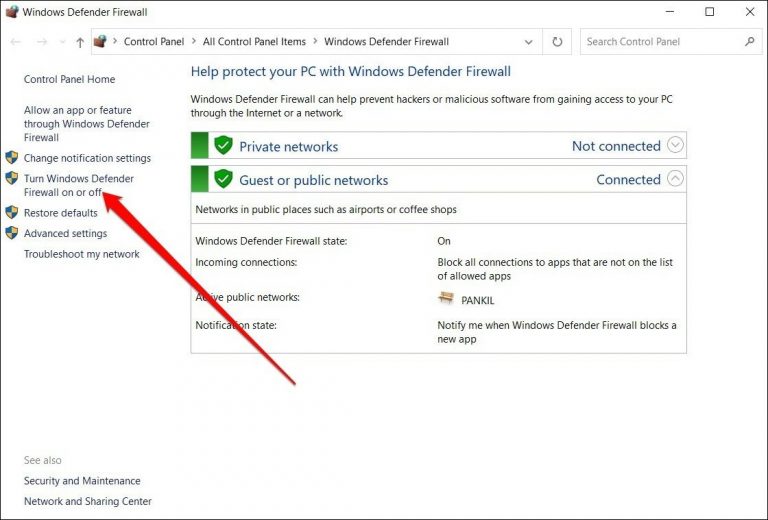
3.次のウィンドウで、プライベートネットワーク設定とパブリックネットワーク設定の両方で、[ Windows Defenderファイアウォール(非推奨) ]オプションの横にあるラジオボタンを選択します。次に、[ OK]をタップします。
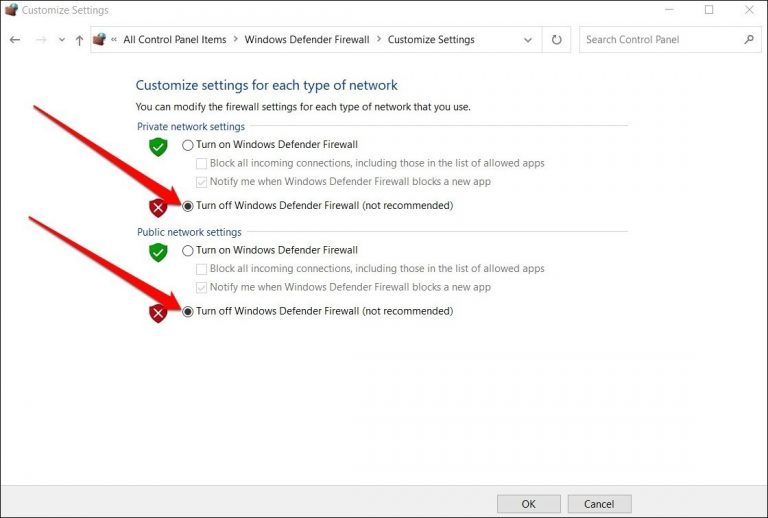
PCでサードパーティのウイルス対策プログラムを使用している場合は、システムトレイに移動し、ウイルス対策アイコンを右クリックして[無効にする]オプションを選択します。
3.ブラウザのキャッシュとCookieをクリアします
キャッシュとCookieは処理速度を上げることを目的としていますが、時間の経過とともに破損する可能性もあります。その結果、ブラウザやアプリのパフォーマンスに影響を与えることがあり、最終的には添付ファイルがGmailにダウンロードされないなどの問題が発生する可能性があります。
したがって、ブラウザまたは携帯電話のGmailアプリからキャッシュデータを消去してみることができます。
Chromeの場合
1. Google Chromeを起動し、Ctrl + Shift + Deleteキーを押して、[閲覧履歴のクリア]パネルをすばやく開きます。
2.選択すべての時間の時間範囲メニューで選択しクッキーと他のサイトのデータとキャッシュされた画像やファイルのオプションを。最後に、下部にある[データを消去]ボタンをタップします。
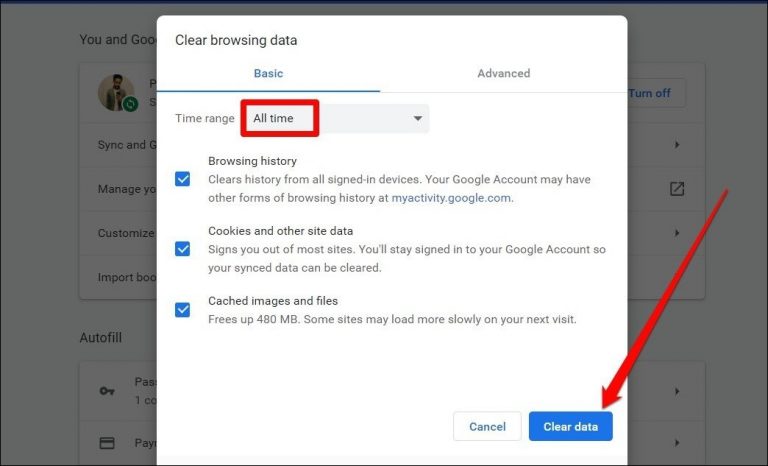
MicrosoftEdgeの場合
1. MicrosoftEdgeを起動します。右端の3ドットメニューアイコンをクリックし、リストから[設定]を選択します。
2.移動にプライバシー、検索、およびサービスの左手のタブをクリックします明らかにするものを選択し、あなたの右にあるボタンを押します。
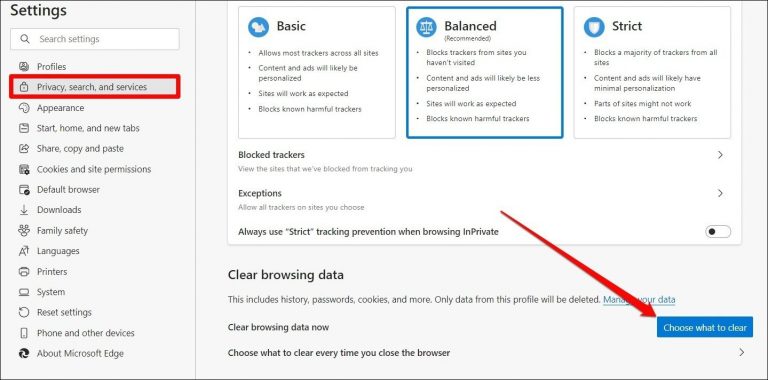
3.もう一度、[時間範囲]オプションで[すべての時間]を選択し、[ Cookieとその他のサイトデータ]および[キャッシュされた画像とファイル]を選択して、[今すぐクリア]ボタンをタップします。
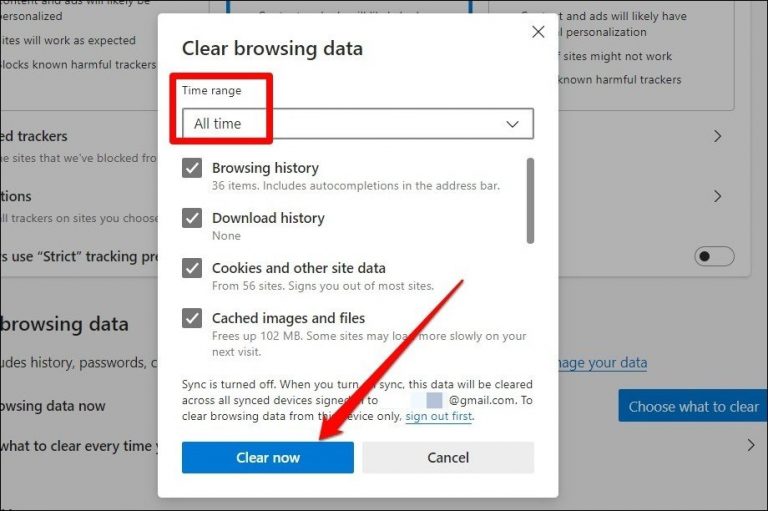
Androidの場合
1.電話で[設定]を開きます。下にスクロールして[アプリと通知]をタップすると、すべてのアプリのリストが表示されます。次に、上部の検索オプションを使用してGmailを検索します。
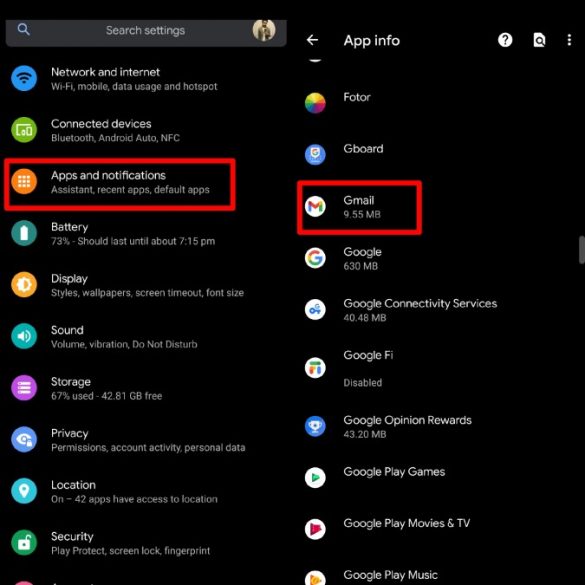
2. [ストレージとキャッシュ]に移動し、[キャッシュをクリア]ボタンをタップします。
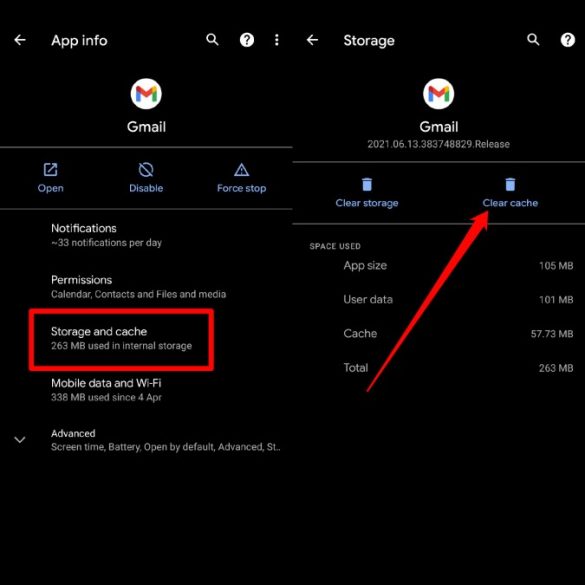
4.ラボ(詳細)設定を確認します
Gmailには、Gmail Lab(現在は詳細)の設定でいくつかの実験的な機能があります。最近、これらの機能のいくつかを試している場合、それらの設定の1つがGmailでの添付ファイルのダウンロードを妨げている可能性があります。Gmailラボの設定を無効にする方法を学ぶために読んでください。
1.ブラウザを開き、Gmailにログインします。右上隅にある歯車のアイコンをクリックし、[すべての設定を表示]をクリックします。
2. [詳細設定]タブに切り替えて、ここですべての設定を無効にします。最後に、[変更を保存]ボタンをクリックします。
5.サポートされているブラウザを使用する
最近新しいブラウザに切り替えた場合、GmailではサポートされているブラウザとしてChrome、Firefox、Safari、Internet Explorer、Edgeのみがリストされていることを知っておくことが重要です。Opera、Maxthon、Vivaldiなどの他のブラウザを使用している場合は、Gmailの添付ファイルをダウンロードできないなどの問題が発生する可能性があります。
さらに、シームレスなエクスペリエンスを実現するために、GmailではブラウザでJavaScriptとCookieをオンにする必要があります。したがって、これらのオプションも無効にしていないことを確認してください。
まとめ:Gmailで添付ファイルをダウンロードできません
したがって、Gmailで添付ファイルをダウンロードできない人にとっては、これらが最善の解決策でした。うまくいけば、これらの修正の1つ以上を適用することでうまくいき、以前と同じようにGmailの使用に戻ることができます。

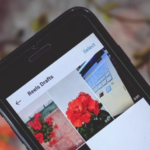

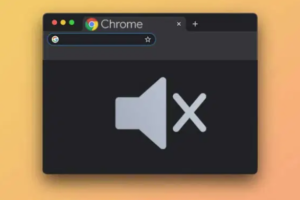









コメントを残す